A veces, una imagen tiene un objeto, un texto o una persona borrosos. Para que una imagen resulte visualmente atractiva, necesitas enfocar partes de la imagen con precisión. Sin embargo, puede resultar problemático para quienes no saben cómo realizar esta tarea.
Si tampoco sabes cómo enfocar parte de una imagen, entonces estás en el lugar adecuado. Aquí encontrarás las mejores herramientas y consejos para ayudarte en estas situaciones.
En este artículo
Parte 1: ¿Cuáles son los factores que provocan imágenes borrosas?
Hay innumerables factores que pueden provocar imágenes borrosas. A continuación encontrarás los más comunes:
- Mal Enfoque: El enfoque es el punto clave para captar imágenes con grandes píxeles. Si eres principiante en fotografía, es probable que tengas problemas con el enfoque. Mucha gente utiliza el enfoque automático, pero muchos factores, como los objetos en movimiento, pueden provocar imágenes mal enfocadas. Además, a veces el objeto está muy cerca de la cámara, lo que provoca imágenes mal enfocadas.
- Poca profundidad de campo: Uno de los problemas más comunes a los que se enfrentan los fotógrafos de paisajes es la poca profundidad de campo. La mayoría de las veces, el fondo está desenfocado, lo que resta atractivo a la imagen. Por tanto, si no enfocas un objeto completo con una profundidad de campo máxima, es probable que captes imágenes borrosas.
- Velocidad de obturación: Si la velocidad de obturación de tu cámara es lenta, las probabilidades de captar imágenes borrosas son altas. Las velocidades de obturación lentas dejan que se capte más luz en las fotos, lo que interpreta mal la calidad de las imágenes. Además, las manos temblorosas también pueden hacer que la velocidad de obturación sea incorrecta, lo que da lugar a malas fotografías.
- Calidad de las lentes:De buena a mala, hay todo tipo de objetivos en el mercado. Si utilizas un objetivo de mala calidad, la imagen captada con él también tendrá algunos defectos. Las personas que sólo se dedican a la fotografía como hobby, suelen tener pocos conocimientos sobre objetivos y compran objetivos blandos. Esto provoca automáticamente imágenes borrosas.
Parte 2: Cómo enfocar parte de una imagen en Photoshop - Método offline
Adobe Photoshop es una de las plataformas más populares y con más herramientas para editar una imagen. Esta herramienta ofrece un amplio conjunto de herramientas de corrección fotográfica capaces de responder a preguntas como cómo enfocar parte de una imagen. Con esta innovadora herramienta, también puedes sincronizar tus archivos y bibliotecas en la nube para que las imágenes sean más accesibles.
Además, tiene una interfaz elegante y una velocidad de procesamiento ultrarrápida, lo que la convierte en una herramienta fiable. No sólo enfoca parte de la imagen, sino que Adobe Photoshop también te permite eliminar objetos no deseados de una foto. También ayuda a sustituir todo el fondo junto con la sustitución del cielo. Además, puedes seguir las instrucciones que se indican a continuación para desenfocar partes concretas de una imagen con Photoshop:
Paso 1Elige la opción "Enfocar".
Abre Adobe Photoshop en tu dispositivo e importa la imagen sobre la que deseas trabajar. Después, crea una capa duplicada y ve al menú "Filtro". De las opciones alistadas, selecciona "Convertir desde filtros inteligentes". De nuevo, ve a la pestaña "Filtros", elige "Enfocar" y pulsa "Enfoque inteligente".
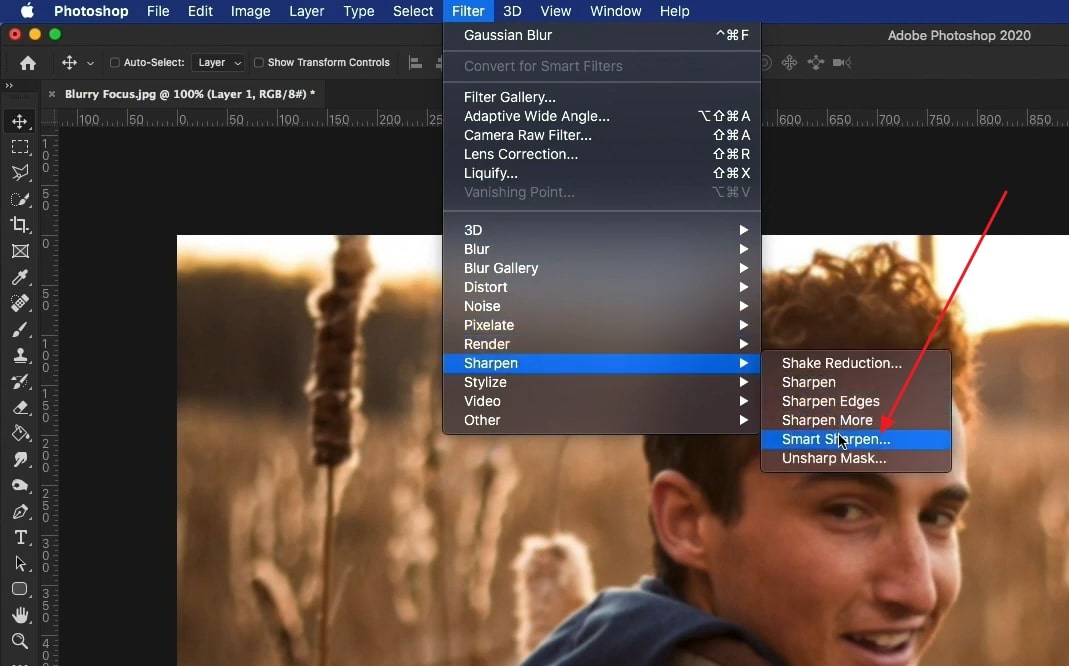
Paso 2 Ajusta los detalles
Con ella, puedes personalizar "Cantidad", "Radio" y "Reducir ruido" con los controles deslizantes. Tras hacer las modificaciones, haz clic en "Aceptar" y pulsa "Comando/Control + I" para invertir la máscara a negro.
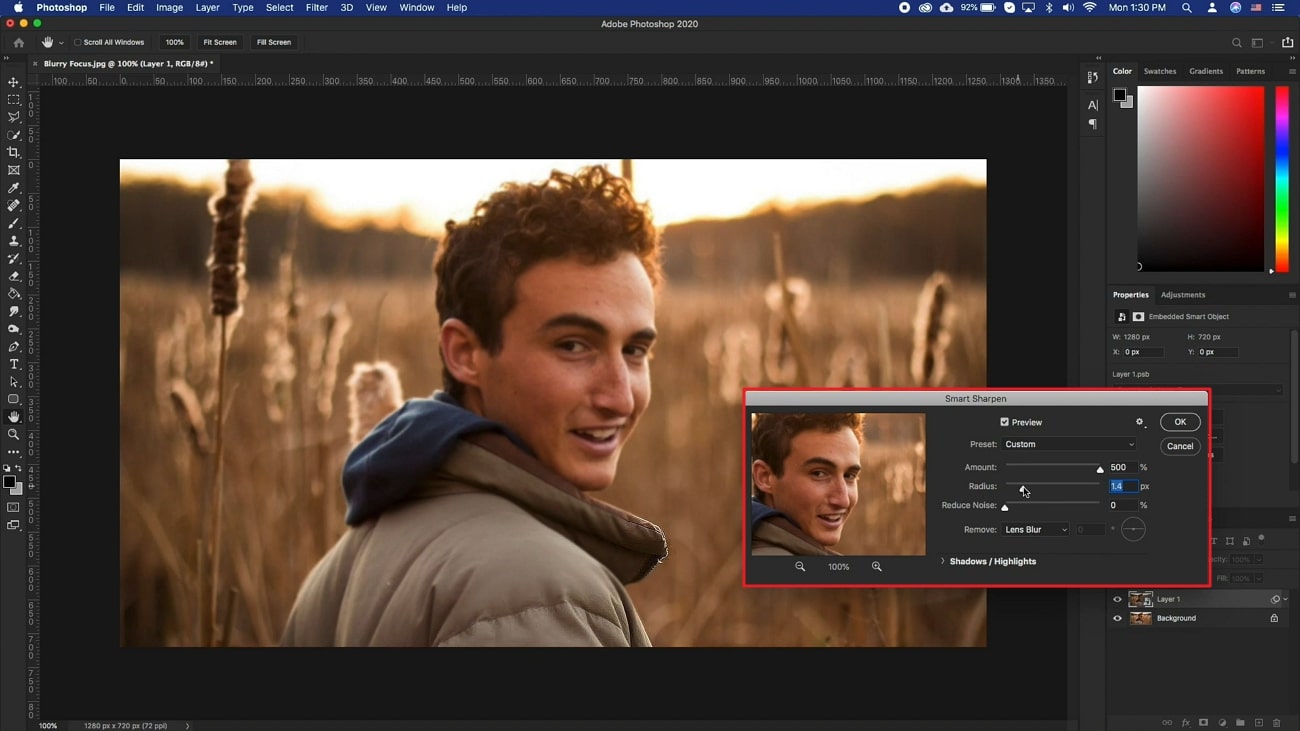
Paso 3Selecciona el área que hay que difuminar con el Pincel
A continuación, selecciona "Pincel" en la barra de herramientas de la izquierda y resalta el área que necesites desenfocar. Selecciona de nuevo el filtro "Enfoque inteligente" y ajusta la nitidez según sea necesario. A continuación, haz clic en "Aceptar".
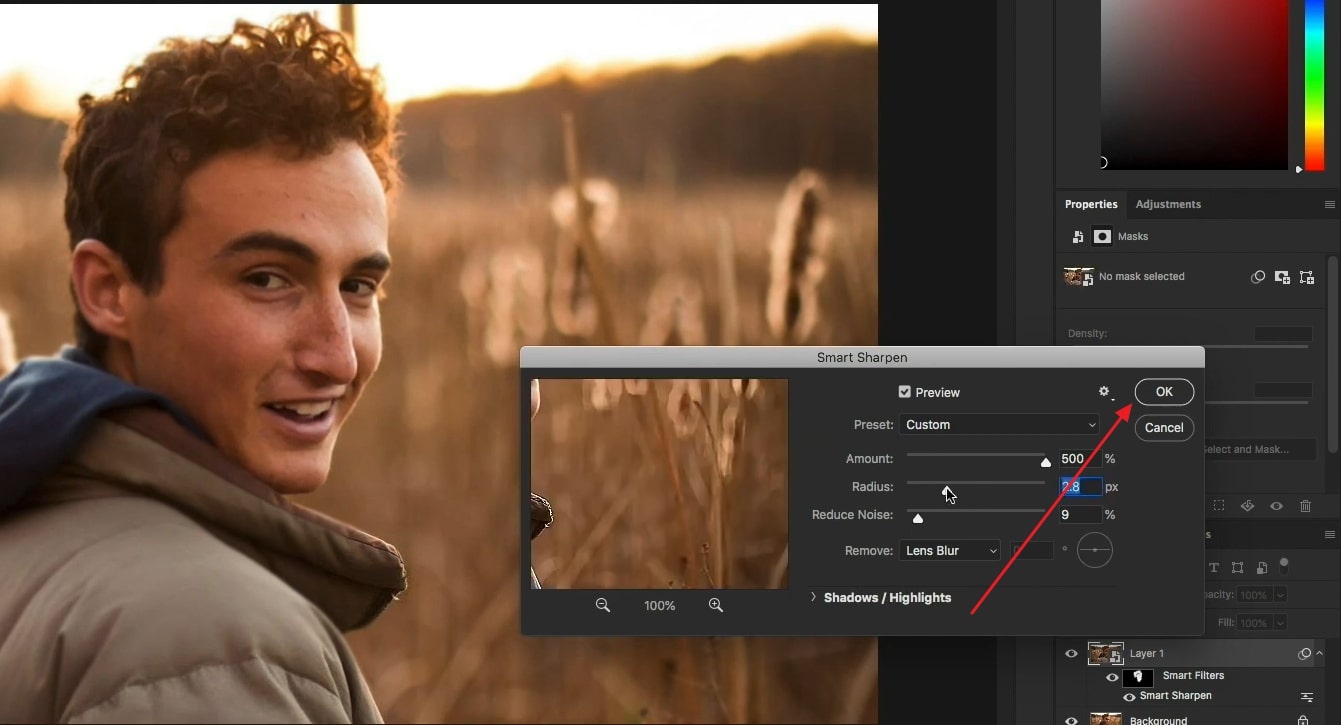
Parte 3: Cómo enfocar imágenes online con Media.io - AI Image Sharpener
La sección anterior te guía sobre cómo desenfocar parte de una imagen en Photoshop, pero puede resultar bastante complicado para los principiantes. Por eso, necesitas utilizar una herramienta que tenga una solución simplificada. Por suerte, Media.io AI Image Sharpener es una herramienta perfecta que puede desenfocar imágenes fácilmente. Puedes utilizar esta herramienta sin dominar ninguna habilidad de edición.
Sobre todo, es una herramienta online, por lo que no tienes que comprometer el espacio de tu dispositivo. También tiene una interfaz encantadora junto con una velocidad de procesamiento ultrarrápida, lo que resulta muy cómodo para los usuarios. Los pasos que se mencionan a continuación te ayudarán a aprender enfocar parte de una imagen con Media.io - Image Sharpener.
Paso 1 Open Media.io - Afilador de Imágenes de IA y Añadir Imagen
Para empezar, accede a "Media.io - Image Sharpener" en tu navegador e inícialo. En la página de inicio de la herramienta, haz clic en "Desenfocar imagen ahora" y selecciona "Cargar imagen". A continuación, añade la imagen que necesitas desenfocar.
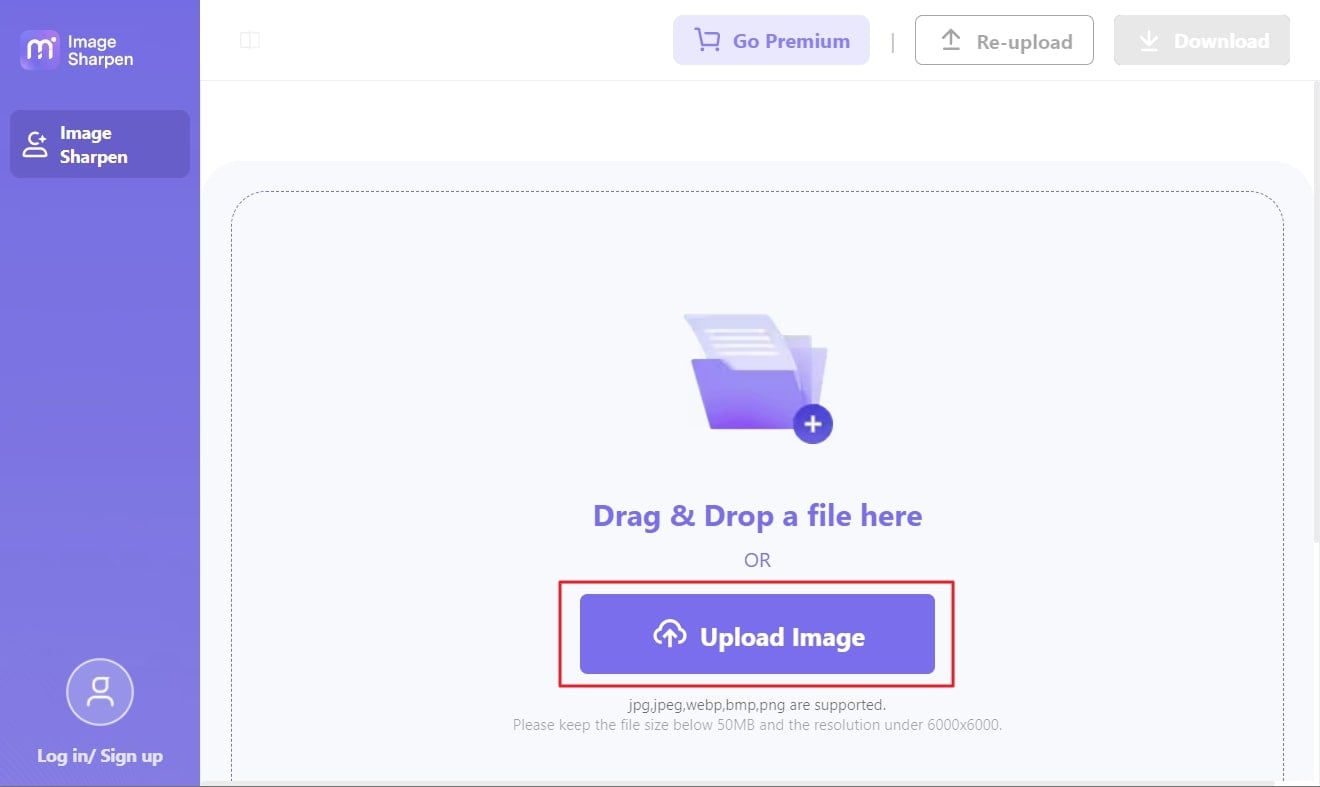
Paso 2 Guardar la imagen desenfocada en el dispositivo
Una vez cargada la imagen, comprobarás que es perfectamente nítida. También puedes hacer clic en el botón "Comparar" para comparar las fotos antiguas y las nuevas. Después, haz clic en el botón "Descargar".
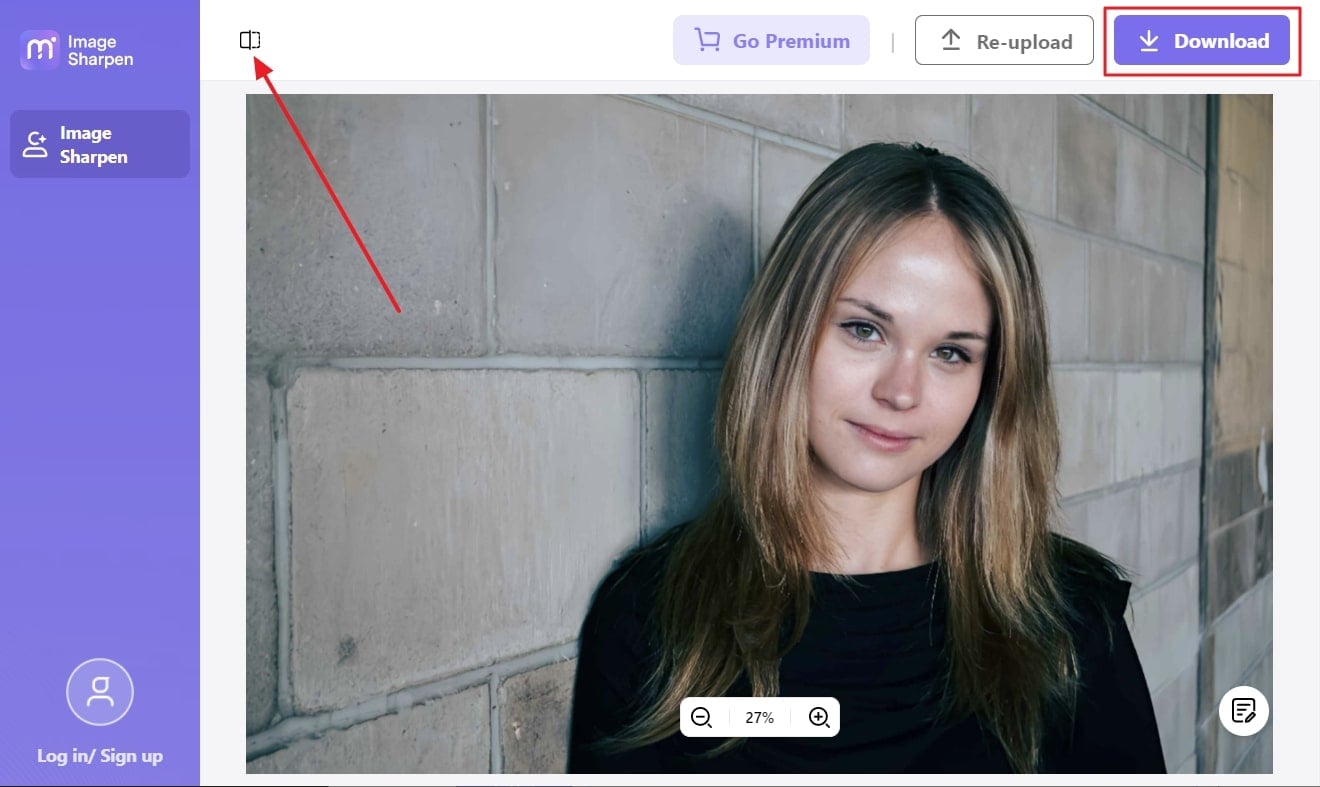
Parte 4: Consejos para evitar el desenfoque en primer lugar
Sin duda, las herramientas de desenfoque de imágenes pueden ayudar a enfocar rápidamente parte de la imagen. Sin embargo, es esencial eliminar el riesgo de desenfoque en primer lugar. No dudes en seguir los consejos que se indican a continuación para no tener problemas de desenfoque en tu imagen:
- Posición de las manos: Al principio, debes tener en cuenta la posición de las manos. Asegúrate de dominar la ubicación profesional de las manos y no agites la cámara mientras fotografías.
- Usa el autoenfoque: Todas las cámaras tienen autoenfoque, que es una gran ayuda. Sin embargo, hay muchos modos de autoenfoque, y debes asegurarte de que no estás utilizando el modo equivocado.
- Velocidad de obturación optimizada: Una velocidad de obturación lenta significa imágenes defectuosas y borrosas. Por esta razón, necesitas aprender una técnica de obturación para tener obturadores perfectos incluso al capturar sujetos en movimiento.
- Objetivos de alta calidad: Los objetivos cuestan mucho dinero, pero cuando compras objetivos de buena calidad, incluso a precios elevados, te durarán mucho tiempo. En cambio, los objetivos de baja calidad pueden comprarse a bajo precio, pero son propensos a hacer malas fotos. Además, tampoco son muy poco fiables.






